Chrome浏览器下载权限冲突解决方案
来源:Google Chrome官网
时间:2025-05-24
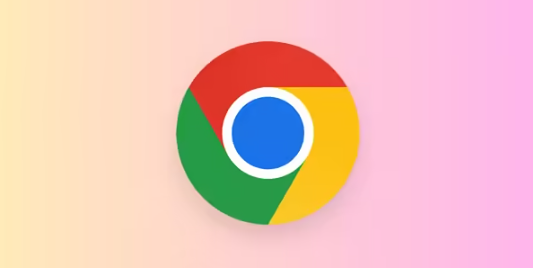
一、检查浏览器设置
1. 查看下载设置:打开Chrome浏览器,点击右上角的三个点按钮,选择“设置”。在设置页面中,找到“高级”选项,点击进入。然后找到“下载”部分,查看下载相关的设置。确保下载路径是可写的,并且没有设置限制下载的选项。如果有自定义的下载路径,检查该路径是否存在且有写入权限。
2. 检查安全设置:在设置页面的“隐私设置和安全性”部分,查看安全相关的设置。确保没有启用过于严格的安全策略导致下载被阻止。例如,检查“安全浏览”功能是否对下载进行了过度限制。如果不确定,可以尝试暂时关闭该功能进行测试,但要注意可能会增加一定的安全风险。
二、排查插件或扩展程序冲突
1. 禁用插件或扩展程序:在Chrome浏览器中,点击右上角的三个点按钮,选择“更多工具”,然后点击“扩展程序”。在扩展程序页面中,逐一禁用已安装的插件或扩展程序,然后尝试下载文件。如果在禁用某个插件或扩展程序后下载正常,说明该插件或扩展程序可能与下载功能发生冲突。
2. 更新插件或扩展程序:对于可能导致冲突的插件或扩展程序,检查是否有可用的更新。点击插件或扩展程序右下角的“更新”按钮(如果有),或者访问插件或扩展程序的官方网站,下载并安装最新版本。更新后,重新启用插件或扩展程序,再次尝试下载,看问题是否解决。
三、检查系统权限和安全软件
1. 检查系统权限:在Windows系统中,右键点击Chrome浏览器的快捷方式,选择“属性”,然后点击“兼容性”选项卡。检查是否以管理员身份运行浏览器,如果没有,可以尝试勾选该选项后重新打开浏览器进行下载。在Mac系统中,确保浏览器有足够的权限访问下载目录,可以在“系统偏好设置”中的“安全性与隐私”里查看和设置相关权限。
2. 查看安全软件设置:如果安装了杀毒软件、防火墙等安全软件,它们可能会阻止Chrome浏览器的下载功能。打开安全软件的设置界面,查找与浏览器或下载相关的设置选项。将Chrome浏览器添加到信任列表或允许下载的应用程序中,确保安全软件不会干扰浏览器的下载操作。同时,检查安全软件的日志,看是否有关于Chrome浏览器下载被阻止的记录,根据记录进行相应的调整。
